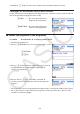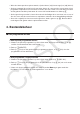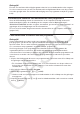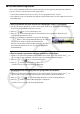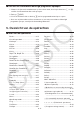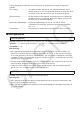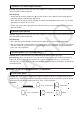User Manual
Table Of Contents
- Inhoud
- Eerste kennismaking — Lees dit eerst!
- Hoofdstuk 1 Basisbewerking
- Hoofdstuk 2 Handmatige berekeningen
- 1. Basisberekeningen
- 2. Speciale functies
- 3. De hoekeenheid en weergave van getallen instellen
- 4. Functieberekeningen
- 5. Numerieke berekeningen
- 6. Rekenen met complexe getallen
- 7. Berekeningen met gehele getallen in het twee-, acht-, tien- en zestientallige talstelsel
- 8. Matrixberekeningen
- 9. Vectorberekeningen
- 10. Metrieke omzetting
- Hoofdstuk 3 Lijsten
- Hoofdstuk 4 Vergelijkingen berekenen
- Hoofdstuk 5 Grafieken tekenen
- 1. Voorbeeldgrafieken
- 2. Bepalen wat wordt weergegeven in een grafiekscherm
- 3. Een grafiek tekenen
- 4. Inhoud van het grafiekscherm opslaan en oproepen
- 5. Twee grafieken in hetzelfde scherm tekenen
- 6. Handmatig tekenen
- 7. Tabellen gebruiken
- 8. Een grafiek wijzigen
- 9. Dynamische grafieken tekenen
- 10. Een grafiek tekenen op basis van een recursieformule
- 11. Grafieken van kegelsneden tekenen
- 12. Punten, lijnen en tekst tekenen in het grafiekscherm (Sketch)
- 13. Functieanalyse
- Hoofdstuk 6 Statistische grafieken en berekeningen
- 1. Voor u met statistische berekeningen begint
- 2. Grafieken en berekeningen voor statistische gegevens met één variabele
- 3. Grafieken en berekeningen voor statistische gegevens met twee variabelen (Aanpassing kromme)
- 4. Statistische berekeningen uitvoeren
- 5. Testen
- 6. Betrouwbaarheidsinterval
- 7. Kansverdelingsfuncties
- 8. Invoer- en uitvoertermen van testen, betrouwbaarheidsinterval en kansverdelingsfuncties
- 9. Statistische formule
- Hoofdstuk 7 Financiële berekeningen
- 1. Voor u met financiële berekeningen begint
- 2. Een enkelvoudige interest berekenen
- 3. Een samengestelde interest berekenen
- 4. Evaluatie van een investering (cashflow)
- 5. Afschrijving van een lening
- 6. Omzetting van nominale rentevoet naar reële rentevoet
- 7. Berekening van kosten, verkoopprijs en winstmarge
- 8. Dag- en datumberekeningen
- 9. Devaluatie
- 10. Obligatieberekeningen
- 11. Financiële berekeningen met gebruik van functies
- Hoofdstuk 8 Programmeren
- 1. Basishandelingen voor het programmeren
- 2. Functietoetsen in de modus Program
- 3. De programma-inhoud wijzigen
- 4. Bestandsbeheer
- 5. Overzicht van de opdrachten
- 6. Rekenmachinefuncties gebruiken bij het programmeren
- 7. Lijst met opdrachten in de modus Program
- 8. Wetenschappelijke CASIO-specifieke functieopdrachten <=> Tekstconversietabel
- 9. Programmablad
- Hoofdstuk 9 Spreadsheet
- Hoofdstuk 10 eActivity
- Hoofdstuk 11 Geheugenbeheer
- Hoofdstuk 12 Systeembeheer
- Hoofdstuk 13 Gegevenscommunicatie
- Hoofdstuk 14 Geometry
- Hoofdstuk 15 Picture Plot
- Hoofdstuk 16 3D-grafiek functie
- Hoofdstuk 17 Python (alleen fx-CG50, fx-CG50 AU)
- Hoofdstuk 18 Kansverdeling (alleen fx-CG50, fx-CG50 AU)
- Bijlage
- Examenmodi
- E-CON4 Application (English)
- 1. E-CON4 Mode Overview
- 2. Sampling Screen
- 3. Auto Sensor Detection (CLAB Only)
- 4. Selecting a Sensor
- 5. Configuring the Sampling Setup
- 6. Performing Auto Sensor Calibration and Zero Adjustment
- 7. Using a Custom Probe
- 8. Using Setup Memory
- 9. Starting a Sampling Operation
- 10. Using Sample Data Memory
- 11. Using the Graph Analysis Tools to Graph Data
- 12. Graph Analysis Tool Graph Screen Operations
- 13. Calling E-CON4 Functions from an eActivity
8-10
k Een wachtwoord registreren
Als u een programma maakt, kunt u dit beveiligen met een (geheim) wachtwoord zodat het
niet door om het even wie kan worden opgeroepen.
• U hoeft het wachtwoord niet in te voeren om een programma uit te voeren.
• Het registreren van een wachtwoord gebeurt op dezelfde manier als het registreren van een
bestandsnaam.
u Een programma met een wachtwoord beveiligen terwijl u het creëert
1. Als de lijst met programma’s op het scherm staat, drukt u op 3(NEW) om de naam van
het nieuwe programmabestand in te voeren.
2. Druk op 5(
) en voer het wachtwoord in.
3. Druk op w om de bestandsnaam én het wachtwoord te registreren. Nu kunt u het
eigenlijke programma invoeren.
4. Zodra het volledige programma is ingevoerd, drukt u op
!J(QUIT) om het programmabestand op te slaan en
terug te keren naar de lijst met bestandsnamen.
De met een wachtwoord beveiligde bestanden worden in
deze lijst gekenmerkt door een sterretje rechts van de
bestandsnaam.
u Een bestaand programma met een wachtwoord beveiligen
1. Wanneer de lijst met bestandsnamen op het scherm staat, doorloopt u deze met f en
c, en klikt u het programma aan dat u met een wachtwoord wilt beveiligen.
2. Druk op 6( g) 5(
) en voer het wachtwoord in.
3. Druk op w om het wachtwoord te registreren.
• Hierdoor keert u terug naar de programmalijst.
u De wachtwoordbeveiliging van een programma verwijderen
1. Wanneer de lijst met bestandsnamen op het scherm staat, doorloopt u deze met f en
c, en klikt u het programma aan waarvan u het wachtwoord wilt verwijderen.
2. Druk op 6( g) 5(
) en voer het huidige wachtwoord van het programma in.
3. Druk op w om de wachtwoordbeveiliging te verwijderen.
• Hierdoor keert u terug naar de programmalijst.